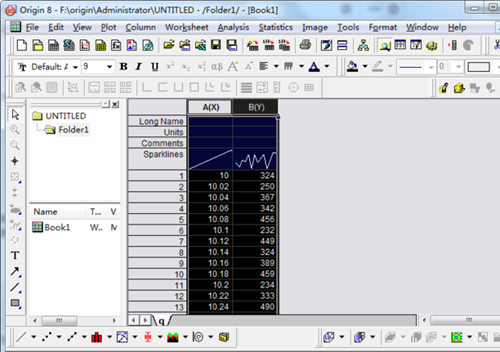| origin怎么平滑曲线 origin画平滑曲线图文教程 | 您所在的位置:网站首页 › graph生存曲线绘制 › origin怎么平滑曲线 origin画平滑曲线图文教程 |
origin怎么平滑曲线 origin画平滑曲线图文教程
|
Origin为OriginLab公司出品的较流行的专业函数绘图软件,是公认的简单易学、操作灵活、功能强大的软件,既可以满足一般用户的制图需要,也可以满足高级用户数据分析、函数拟合的需要。下面小编就跟大家介绍下origin怎么平滑曲线,希望大家喜欢。  originpro9.1(函数绘图软件) 32位/64位 英文特别版(附破解文件+安装教程) 类型:辅助设计大小:550.6MB语言:英文软件时间:2018-01-29查看详情平滑曲线方法 1首先打开Origin软件,导入自己需要的数据后,选中需要生成曲线的两列数据,如图选择的是A(X)和B(Y)。
2点击界面最上方的“Plot”选项,鼠标移到弹出菜单的“Line"项,然后又会出现一个菜单,点击菜单的"Line"项,便会生成此时的数据曲线图。
3此时的数据曲线有噪声和毛刺,不够平滑,因此需要进行平滑处理。点击界面最上方的“Analysis”选项,然后鼠标依次移到"Signal Processing"项、"Smoothing"项,最后点击Open Dialog项。
4对话框中是相关平滑参数的调整,可根据需要进行不同设置,设置完成后点击"OK"即可。
5此时曲线图会展示原曲线与平滑曲线两条曲线。
6若需要只展示平滑曲线,则先双击击左侧表格形图标(默认名称"Book1"),然后选中平滑的两条曲线数据,再进行点击界面最上方的“Plot”选项->“Line"项->"Line"项,就会只出现平滑曲线。
7最后的平滑曲线如图所示。
好了,以上就是origin平滑曲线的教程攻略了,希望对大家有帮助。 |
【本文地址】
公司简介
联系我们